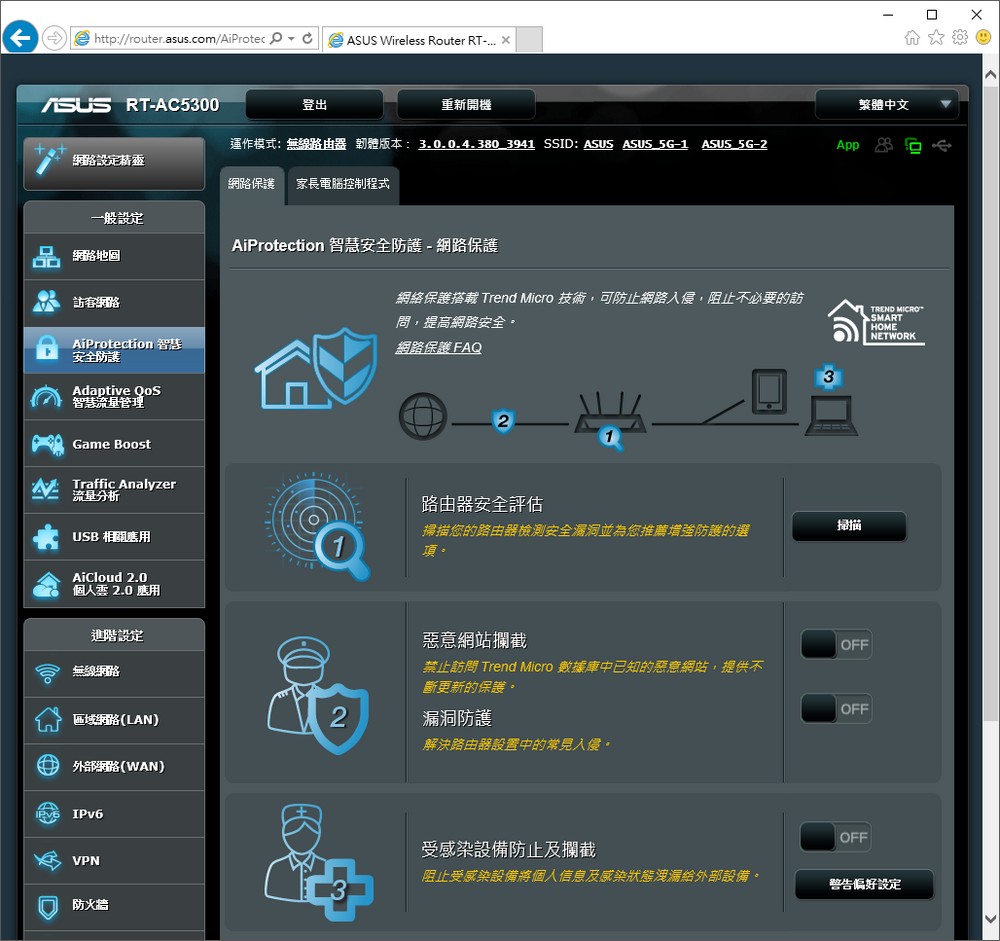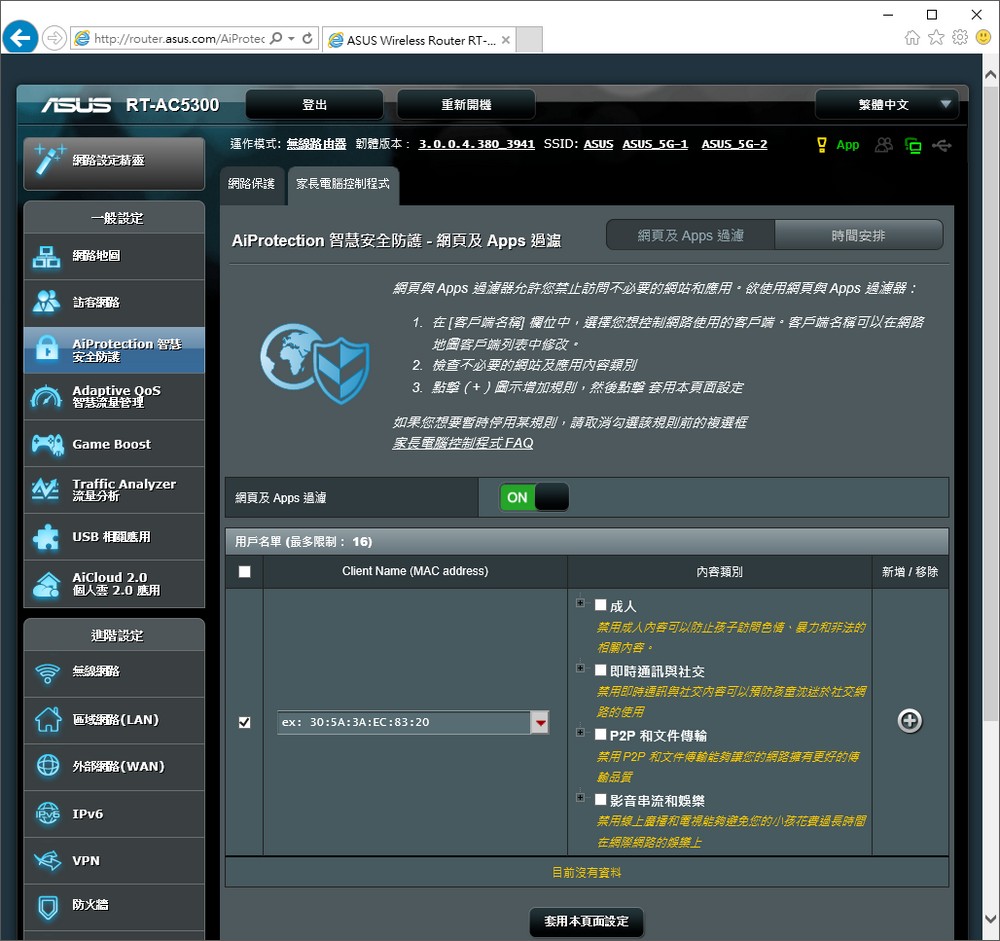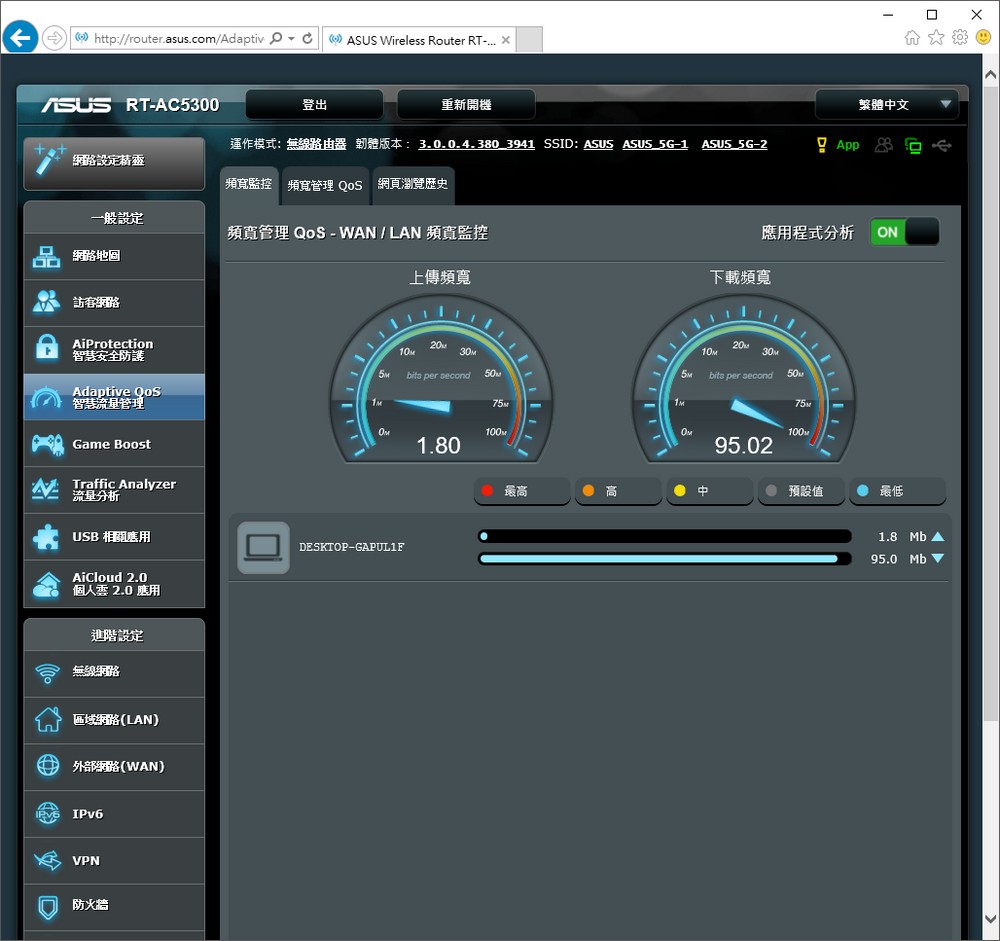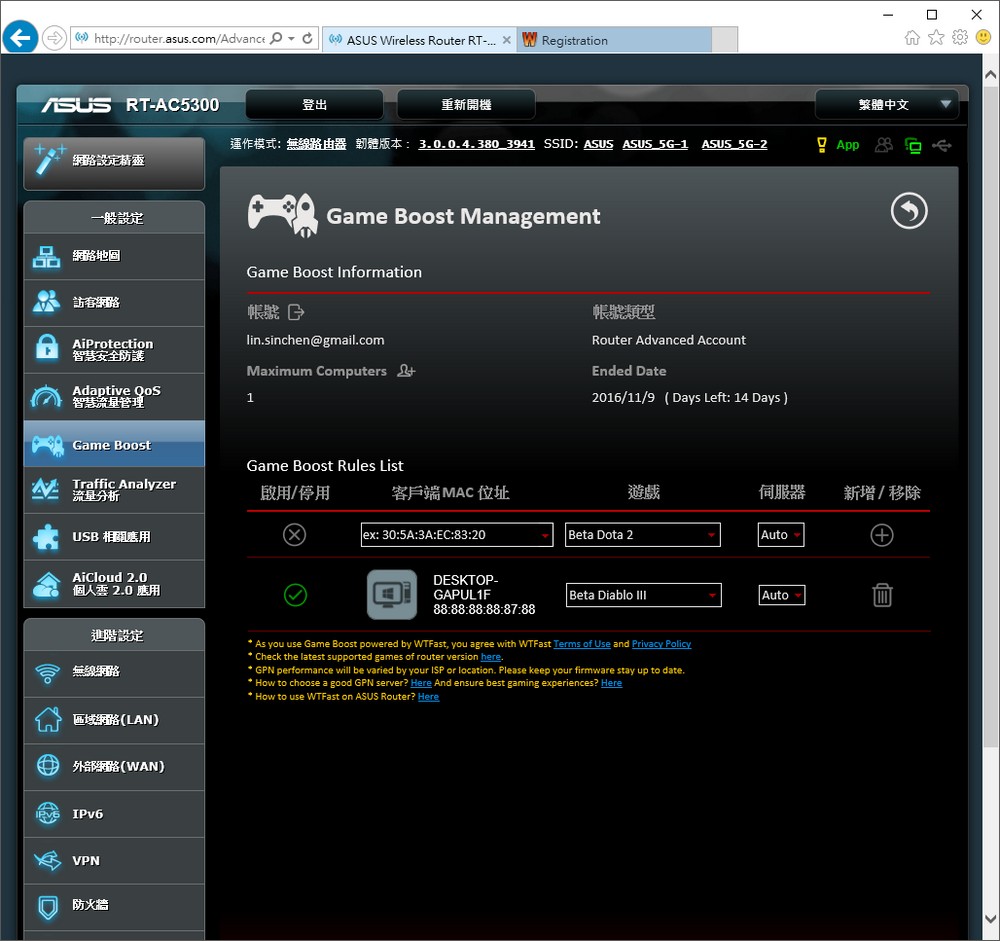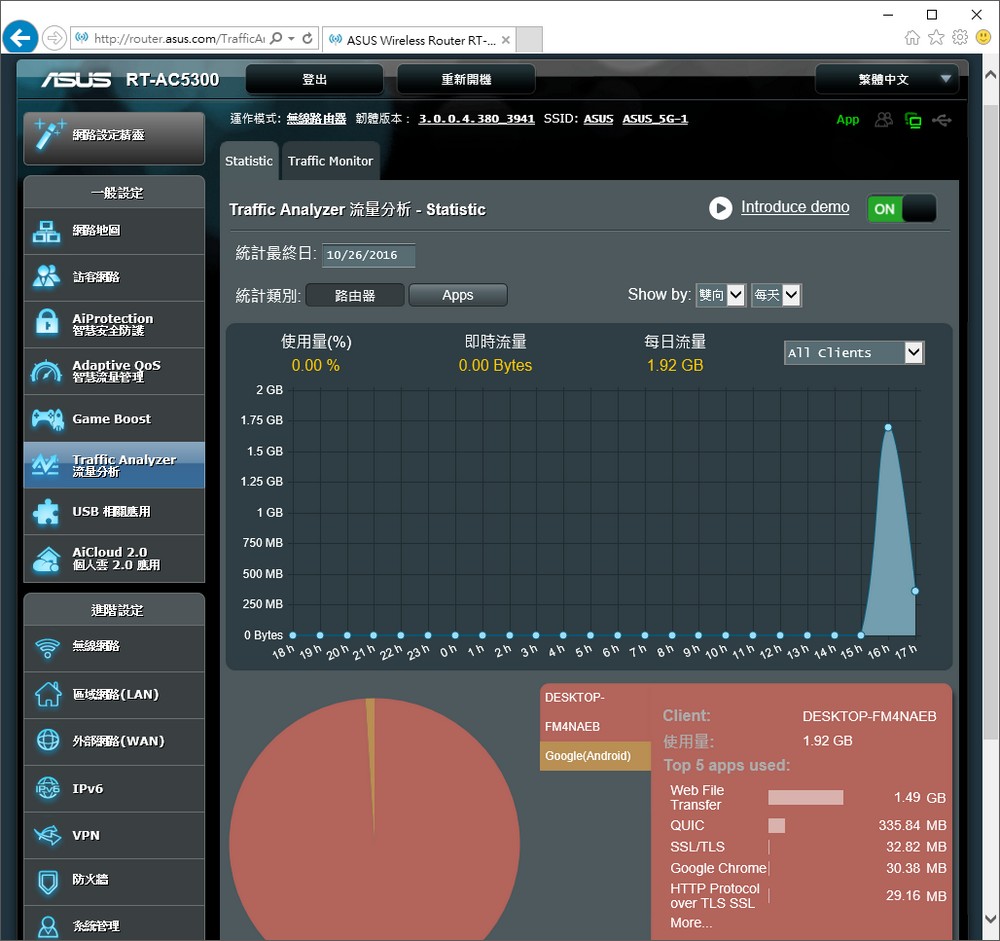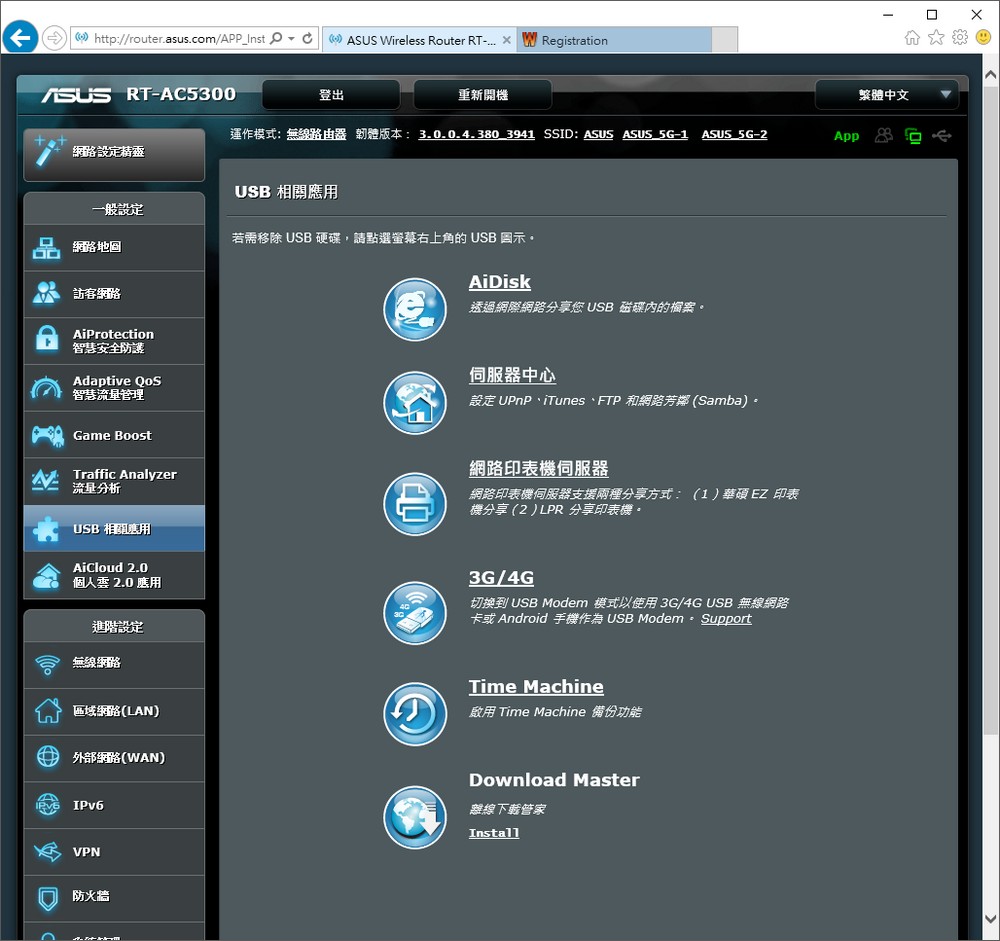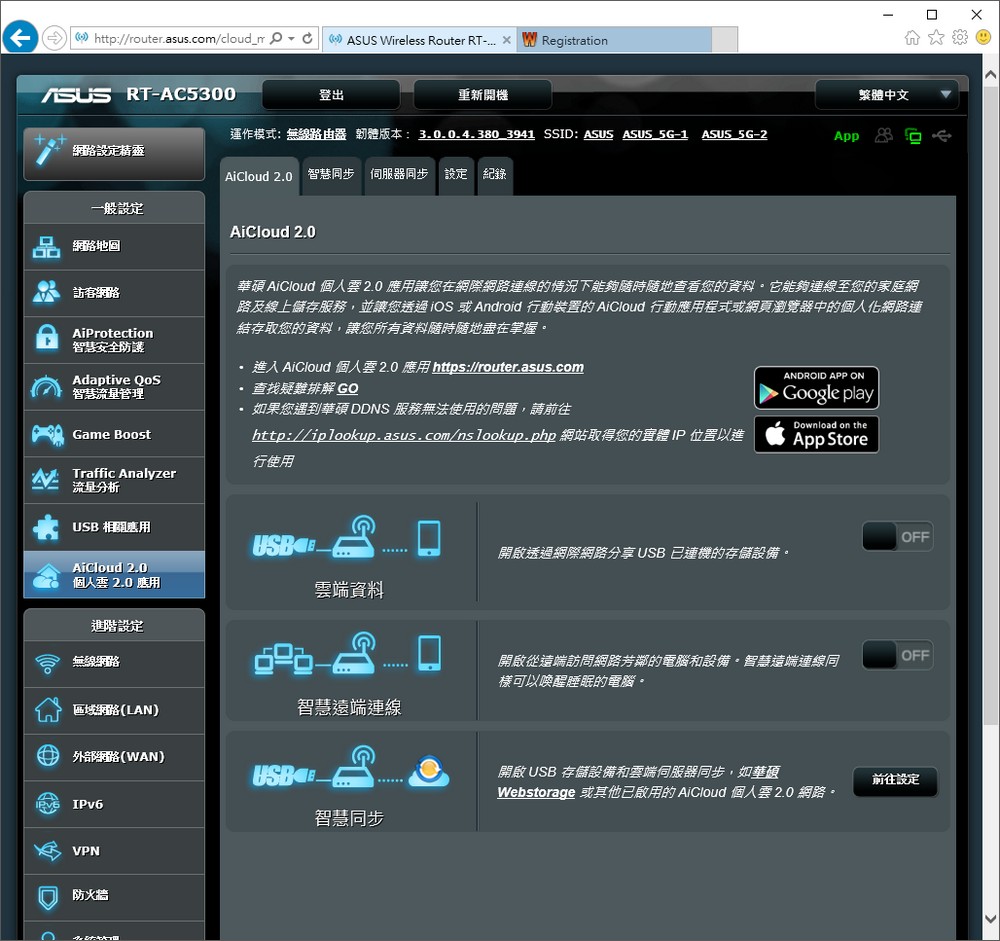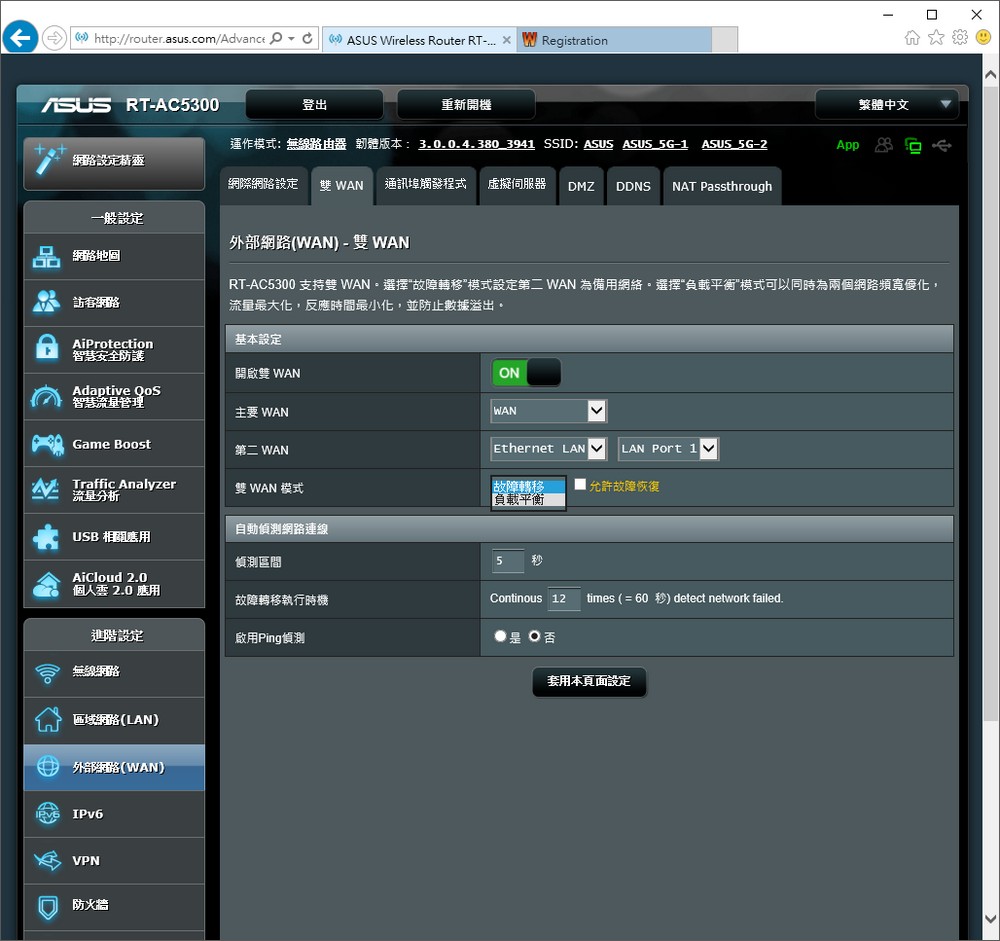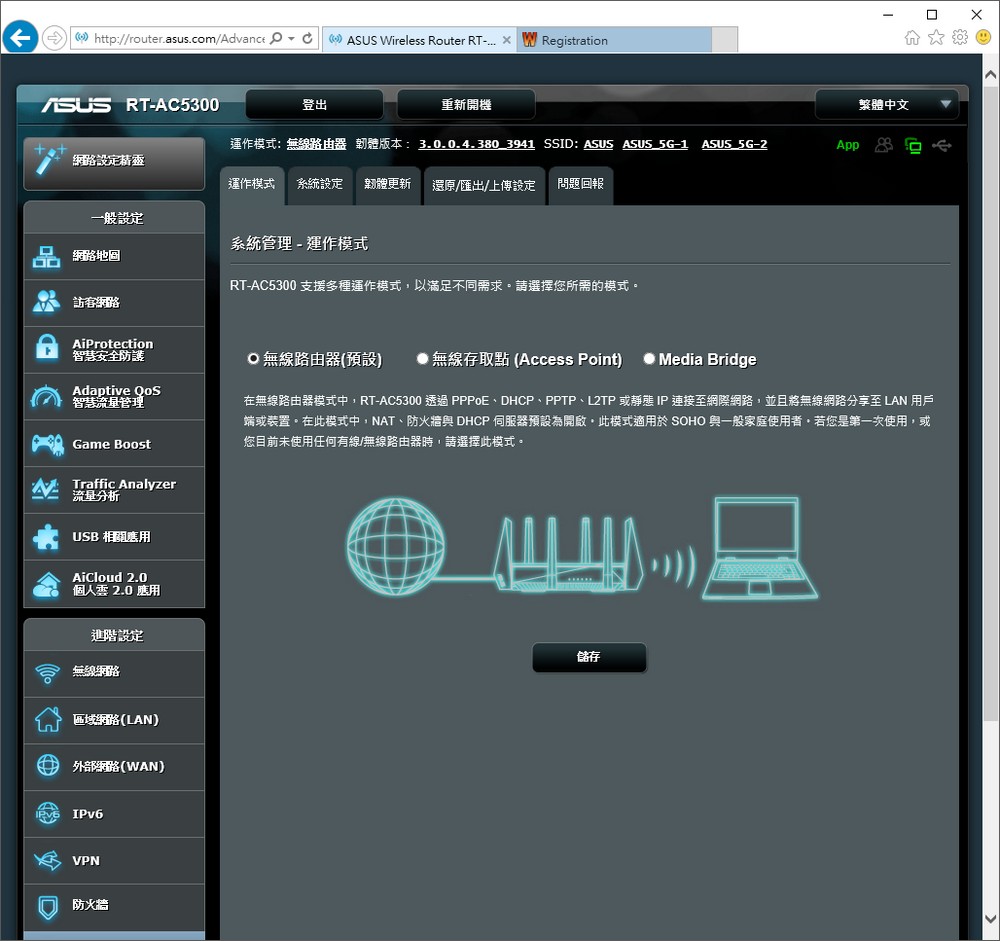ASUSWRT 輕鬆控制 / WTFast 支援 / 流量管理 / MU-MIMO / Smart Connect
ASUSWRT 輕鬆控制 / WTFast 支援 / 流量管理 / MU-MIMO / Smart Connect
在瞭解 RT-AC5300 的硬體、外觀與功能之後,接著就實際來看看分享器的控制介面,華碩網通產品一系列使用的 ASUSWRT 介面,各位只要輸入 router.asus.com 就能連線,首頁會呈現網路地圖,顯示分享器目前能否連上網際網路,以及底下連接了幾台電腦或者手機,並提供基本的系統資訊與狀態檢視。
初次使用,會有網路設定精靈引導用戶,設定網際網路的連線方式、Wi-Fi 密碼等基本操作,而在一般設定中,則顯示了 RT-AC5300 的主要功能,像是訪客網路、AiProtection、Adaptive QoS、Game Boost、Traffic Analyzer、USB 應用與 AiCloud 2.0 等眾多功能;另外,分享器的細部設定,則分類在進階設定當中,可針對無線網路、區域網路、外部網路、IPv6、VPN、防火強等進階功能進行設定。
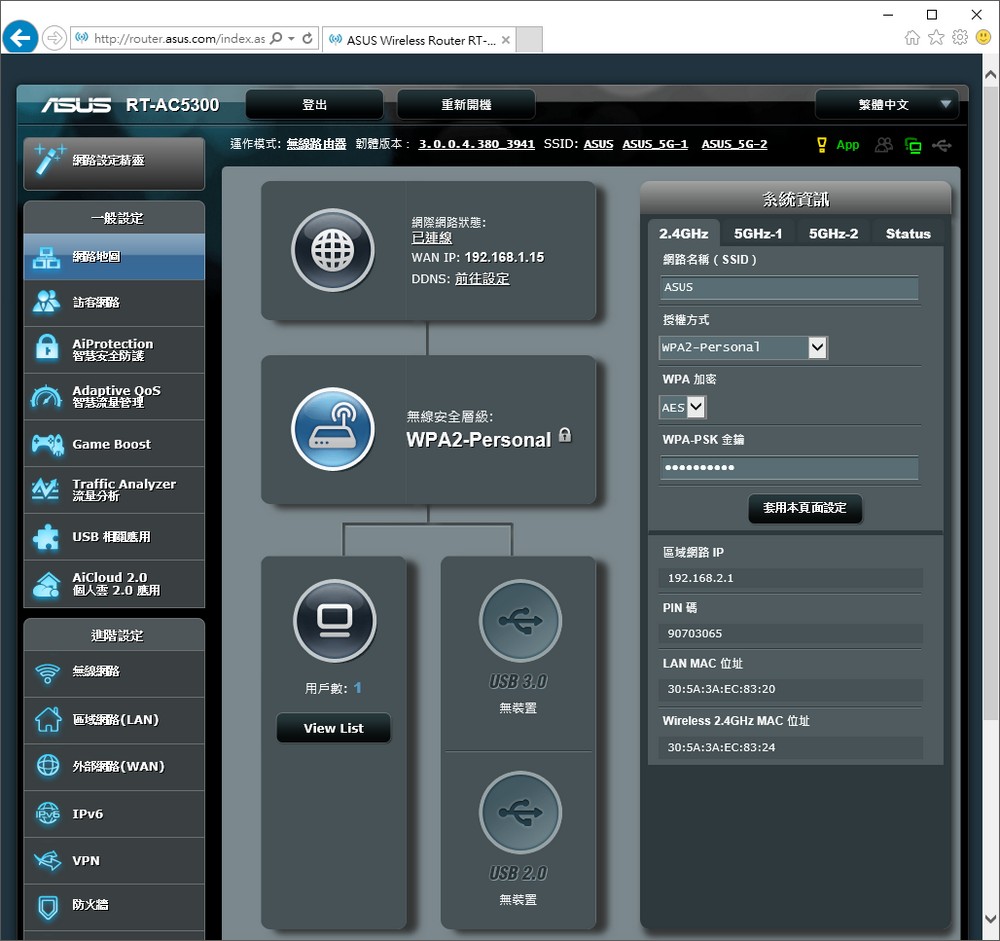
↑ ASUSWRT 首頁,主要功能都列在左手邊,讓用戶在設定上更方便。
AiProtection 智慧安全防護
這功能是 ASUS 與 Trend Micro 合作,提供用戶「網路保護」與「家長電腦控制」兩大功能。網路保護,可評估路由器安全性,並自動攔截惡意網站、漏洞防護,並阻止受感染的設備,將病毒擴散至其它設備;家長監控,則可針對裝置進行成人、即時通訊、p2p 與影音串流的禁止功能。
Adaptive QoS 智慧流量管理
則可對目前連線裝置,進行頻寬監控的功能,亦可對該裝置進行頻寬 QoS 控制,確保內網不會有人惡意佔用頻寬。
WTFast 遊戲網路
Game Boost 則是利用 WTFast 遊戲網路,也就是 Gamers Private Network(GPN)類似於 VPN 的概念,但是針對遊戲封包、Ping 值進行優化,確保遊戲封包能利用 GPN 提供的網路,達到更快速的連線與傳遞,RT-AC5300 是少數支持 WTFast 遊戲網路的路由器,各位只要註冊免費帳號後,新增到路由器設定頁面,就能在設定中選擇電腦 MAC 位置與遊戲,即可透過 WTFast 進行遊戲加速。
Traffic Analyzer 流量分析
則可針對各台連網裝置,進行流量統計,並可分析到使用的協定或者應用,並透過圖表方式呈現,讓網管能夠更便利的管理所有連網裝置。
接著 USB 應用則有 AiDesk、伺服器中心、網路印表機伺服器、3G/4G、Time Machine 與 Download Master,這功能只要各位將隨身碟或者行動硬碟,連接在 RT-AC5300 路由器的 USB 埠即可使用,這些功能可以讓路由器變成小 NAS 來操作。
而 AiClod 2.0 則是讓各位可以在網際網路連線下,存取連接在 RT-AC5300 的 USB 裝置內的資料,更能訪問網路芳鄰中的電腦與設備,並且喚醒睡眠的電腦。
而進階應用中,則可針對無線網路、區域網路、外部網路進行細部設定;在無線網路設定頁面中,有個 Smart Connect 的功能,預設是關閉,但只要開啟之後,就能自動將三頻或者兩個 5GHz 頻段綁在一起,讓分享器自動對應連線的裝置類型、速率與距離來判斷,要將該裝置分配到那個頻段的 Wi-Fi,若無線用戶多建議將這功能啟用,才可感受到三頻的威力。
外部網路中,則有雙 WAN 設定,可將 LAN 1 當作第二 WAN 來使用,用來作為故障轉移、負載平衡使用;區域網路更支援 Link Aggregation 功能;而在系統設定中,可切換 RT-AC5300 的運作模式,預設是無線路由器模式,可更改成無線存取點或 Media Bridge 模式。
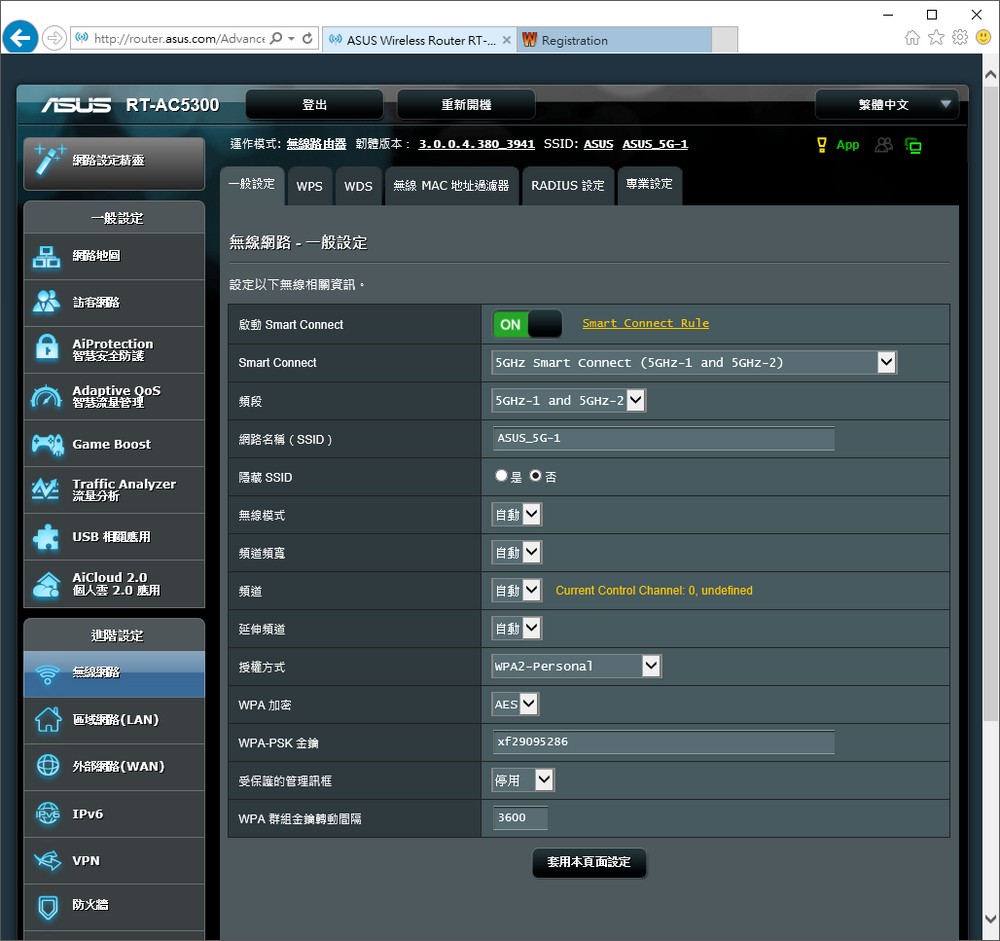
↑ 無線網路設定中,可以開啟 Smart Connect,讓三頻使用上更方便。